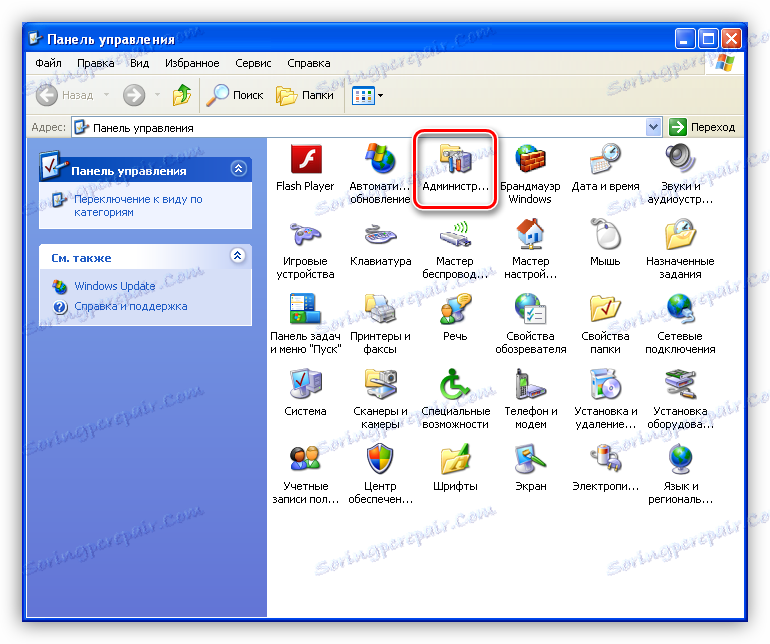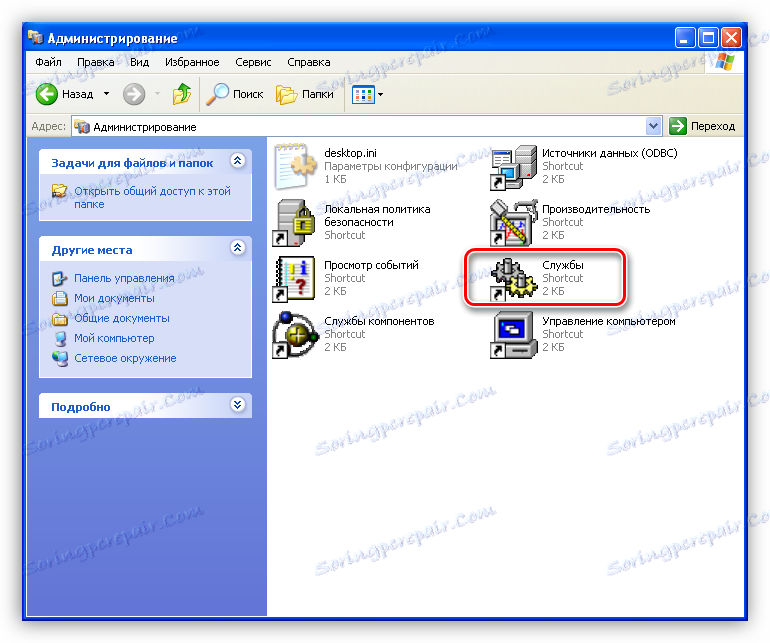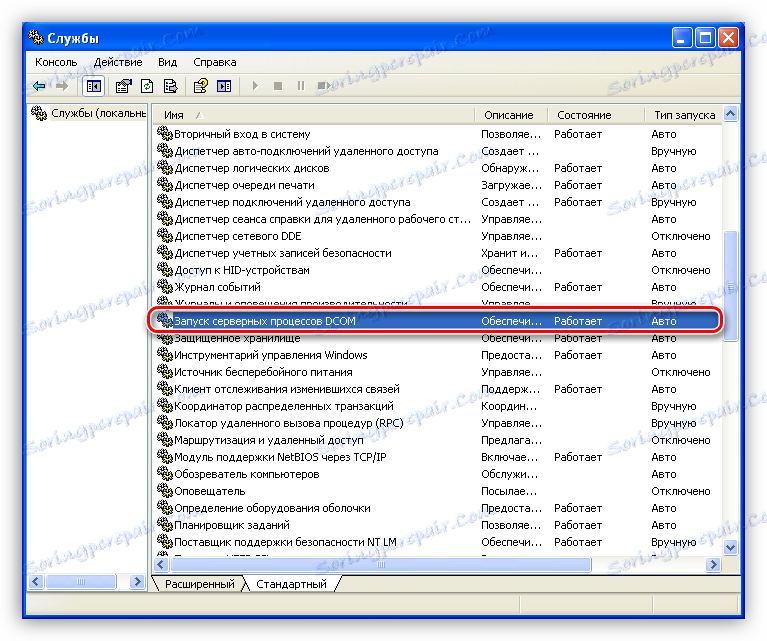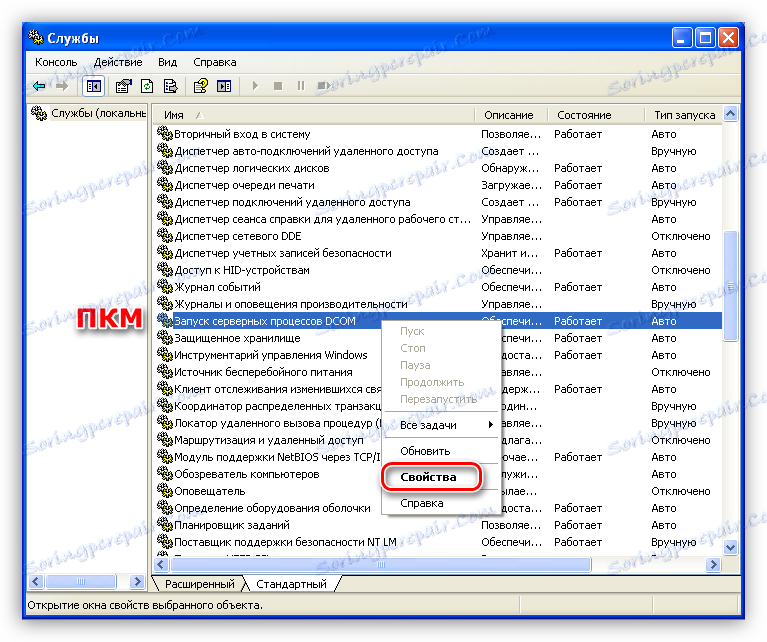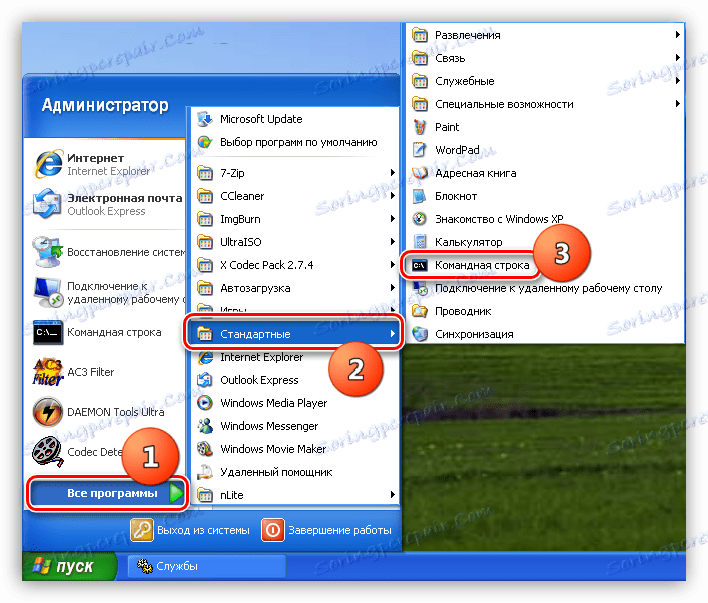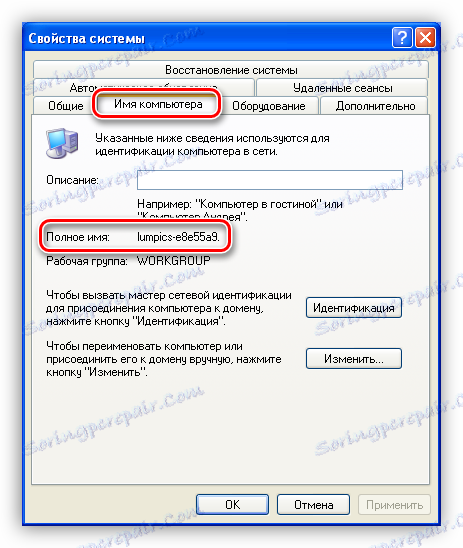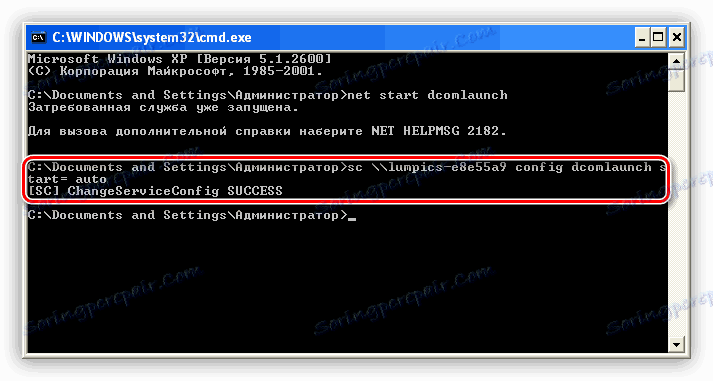نحوه رفع خطای سرور RPC در ویندوز XP
RPC به سیستم عامل اجازه می دهد اقدامات مختلف را در رایانه های راه دور یا دستگاه های جانبی انجام دهد. اگر کار RPC خراب شده باشد، این سیستم ممکن است توانایی استفاده از توابع استفاده شده در این تکنولوژی را از دست بدهد. بعدا، ما در مورد شایع ترین علل و راه حل مشکلات صحبت خواهیم کرد.
محتوا
خطای سرور RPC
این خطا می تواند در موقعیت های مختلف ظاهر شود - از نصب رانندگان برای کارت گرافیک و دستگاه های جانبی برای دسترسی به ابزارهای مدیریت، به ویژه مدیریت دیسک، و حتی زمانی که به سادگی به یک حساب کاربری وارد شوید.
دلیل 1: خدمات
یکی از دلایل خطای RPC متوقف کردن خدمات مسئول تعمیر مجدد است. این اتفاق می افتد به عنوان یک نتیجه از اقدامات کاربر، در هنگام نصب برخی از برنامه ها، و یا به دلیل اقدامات "هولناک" از ویروس ها.
- دسترسی به لیست خدمات از طریق "کنترل پنل" ارائه می شود ، جایی که شما نیاز دارید که رده "Administration" را پیدا کنید.
![به بخش مدیریت پنل مدیریت ویندوز XP بروید]()
- بعد، به بخش "خدمات" بروید .
![به قسمت خدمات در پنل مدیریت ویندوز XP بروید]()
- اول از همه، سرویسی به نام "Running processes of server DCOM" را پیدا می کنیم . در ستون "وضعیت" ، وضعیت "آثار " باید نمایش داده شود، و در "نوع راه اندازی" - "خودکار" . چنین پارامترهایی به شما اجازه می دهد تا بطور خودکار سرویس را هنگام چک کردن سیستم عامل شروع کنید.
![وضعیت سرویس راه اندازی و نوع راه اندازی سرور DCOM در ویندوز XP]()
- اگر مقادیر دیگر ( "غیرفعال" یا "دستی" ) را ببینید، سپس این مراحل را دنبال کنید:
- بر روی سرویس انتخابی کلیک راست کرده و Properties را انتخاب کنید.
![انتقال به خواص سرویس شروع پروسس سرور DCOM در ویندوز XP]()
- نوع راه اندازی را به "Auto" تغییر دهید و روی "Apply" کلیک کنید .
![نوع سرویس راه اندازی را تغییر دهید شروع پردازش سرور DCOM در ویندوز XP]()
- همان عملیات باید با سرویس Remote Call Procedure و Spooler Print انجام شود . پس از چک کردن و راه اندازی، شما باید سیستم را راه اندازی مجدد کنید.
- بر روی سرویس انتخابی کلیک راست کرده و Properties را انتخاب کنید.
اگر خطا ناپدید نشده است، سپس به مرحله دوم تنظیم سرویسها بروید، این بار با استفاده از «خط فرمان» . شما باید نوع راه اندازی را برای "DCOMLaunch" ، "SPOOFER" و "RpcSS" تغییر دهید ، و به آن مقدار "auto" بدهید .
- راه اندازی "خط فرمان" در منوی "شروع" از پوشه "Standard" اجرا می شود .
![شروع خط فرمان در منوی شروع در ویندوز XP]()
- ابتدا بررسی کنید که آیا سرویس در حال اجرا است یا خیر.
net start dcomlaunchاین دستور اگر سرویس متوقف شود، سرویس را شروع می کند.
![شروع سرویس DCOMLaunch از خط فرمان ویندوز XP]()
- برای انجام عملیات زیر، ما نیاز به نام کامل کامپیوتر داریم. شما می توانید آن را با کلیک راست بر روی آیکون "My Computer" روی دسکتاپ، انتخاب "Properties"
![دسترسی به خواص سیستم از دسکتاپ در ویندوز XP]()
و رفتن به تب با نام مناسب.
![نام کامل کامپیوتر در ویندوز XP]()
- برای تغییر نوع سرویس شروع، دستور زیر را وارد کنید:
sc lumpics-e8e55a9 config dcomlaunch start= autoفراموش نکنید که نام رایانه خودتان یعنی " lumpics-e8e55a9" بدون نقل قول دارید.
![تغییرات در نوع راه اندازی سرویس از خط فرمان در ویندوز XP]()
پس از انجام این اقدامات با تمام خدمات ذکر شده در بالا، ما کامپیوتر را مجددا راه اندازی می کنیم. اگر خطا همچنان به نظر می رسد، لازم است که فایل های spoolsv.exe و spoolss.dll را در پوشه system32 پوشه ویندوز بررسی کنید .
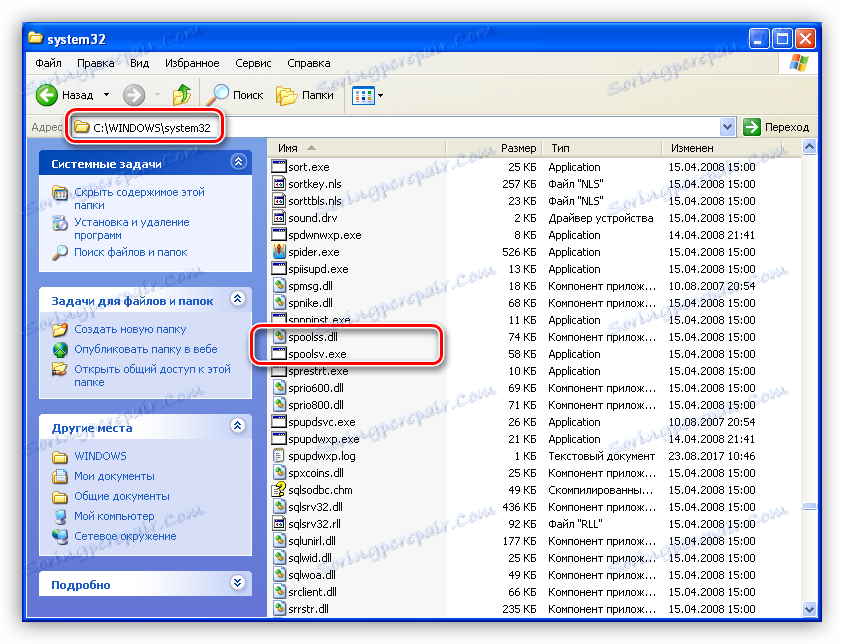
در صورت عدم وجود آنها، راه حل صحیح تر این خواهد بود که سیستم را بازگردانده، که کمی بعد مورد بحث قرار خواهد گرفت.
علت 2: آسیب یا عدم وجود پرونده های سیستم
آسیب به سیستم فایل می تواند و باید منجر به خطاهای مختلفی شود، از جمله مواردی که در این مقاله صحبت می کنیم. عدم وجود برخی از فایل های سیستم نشان دهنده یک اختلال جدی در سیستم عامل است. نرم افزار آنتی ویروس همچنین ممکن است برخی از فایل ها را به علت سوء ظن مضر حذف کند. این اغلب اتفاق می افتد هنگام استفاده از ساختارهای پراکنده ویندوز XP یا اقدامات ویروس هایی که جایگزین اسناد "بومی" با خودشان شده اند.
اگر این اتفاق می افتد، به احتمال زیاد، هیچ اقدام دیگری به جز بازیابی سیستم به خلاص شدن از شر خطا کمک نمی کند. درست است که اگر یک آنتی ویروس در اینجا کار کرده باشد، می توانید سعی کنید فایل ها را از قرنطینه استخراج کنید و اسکن های بیشتر آنها را ممنوع کنید، اما لازم به ذکر است که این می تواند اجزای مخرب باشد.
جزئیات بیشتر: اضافه کردن یک برنامه به حذف آنتی ویروس
چندین گزینه برای بازگرداندن سیستم عامل وجود دارد؛ ما با نصب مجدد با صرفه جویی در پارامترهای کاربر و اسناد، خوشحال خواهیم شد.
جزئیات بیشتر: راه های بازگردانی ویندوز XP
دلیل 3: ویروس ها
در این صورت، اگر هیچ روشی برای از بین بردن خطای سرور RPC نباشد، احتمال دارد که یک آفت در سیستم شما وارد شود و شما باید یکی از ابزارهای ضد ویروس را اسکن و درمان کنید.
جزئیات بیشتر: کامپیوتر شما را برای ویروس ها بدون نصب آنتی ویروس خود بررسی کنید
نتیجه گیری
خطای سرور RPC مشکل جدی سیستم عامل است، اغلب تنها با نصب مجدد کامل حل می شود. بازیابی ممکن است کمک نکنید، زیرا آن پوشه کاربر را تحت تاثیر قرار نمی دهد و برخی از ویروس ها "ثبت شده" وجود دارد. اگر بدافزار شناسایی نشد، اما آنتی ویروس همچنان فایلهای سیستمی را حذف می کند، پس از آن زمان فکر کردن به قابلیت اطمینان و امنیت و نصب مجوز ویندوز است.